Tarratulostus
Tarratulostukseen pääsee Muita toimintoja -> Työkalut -> Tarratulostustyökalu mikäli käyttäjätunnuksellasi on tarratulostukseen tarvittavat oikeudet.
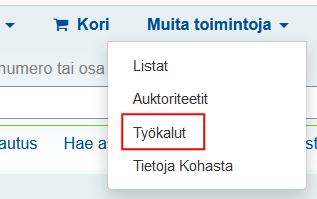
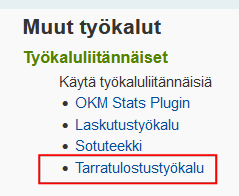
Valitse tarrapohja, millaiselle arkille tulostat tarroja. Vaskissa käytössä on 12, 14 ja 96 tarran arkkeja.
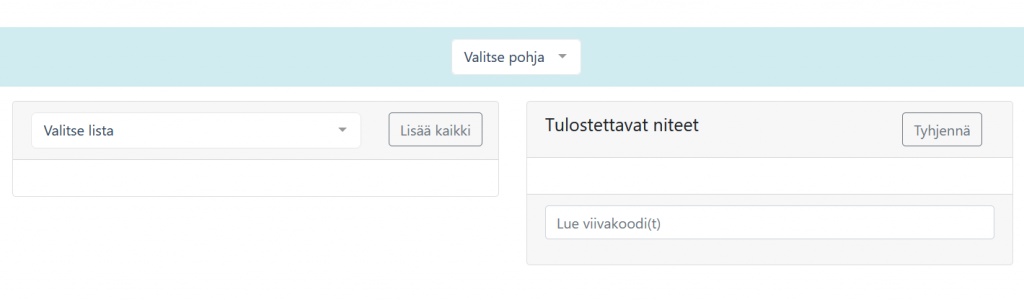
Avaa vasemmalta Valitse lista -valikosta oma valmis listasi tulostettavista tarroista tai lue tulostettavien niteiden viivakoodit oikeanpuoleiseen sarakkeeseen Lue viivakoodi -laatikkoon. Voit myös lukea viivakoodit viivakooditiedostoon ja kopioida kaikki viivakoodit kerralla tiedostosta.
Jos valitset Tänään vastaanotettu -listauksen, voit siirtää sarakkeen lopussa olevasta nuolesta haluamasi nidetunnukset tulostettavien joukkoon.
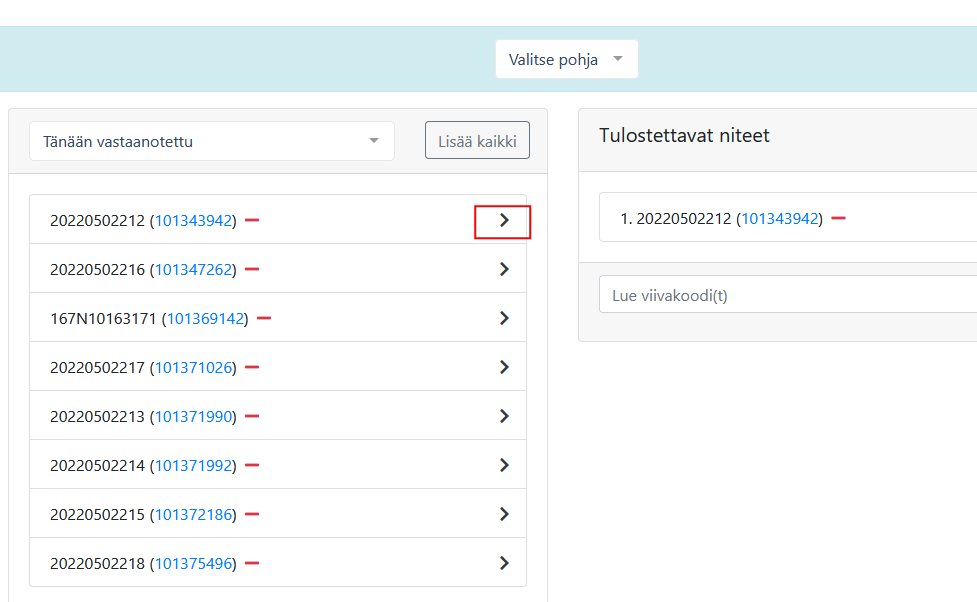
Kun tulostettavat viivakoodit on tuotu, klikkaa yläreunasta Tulosta-painiketta.
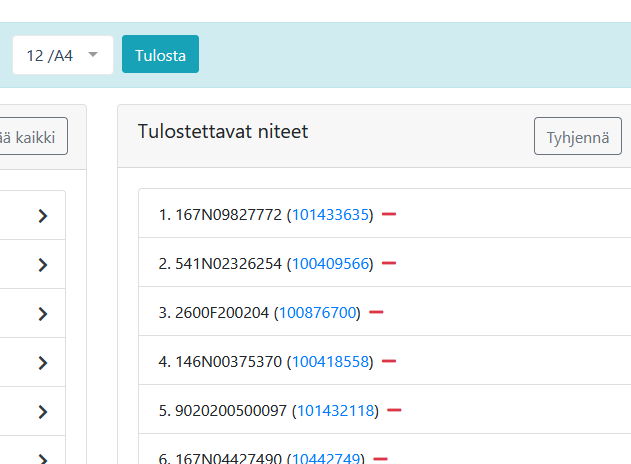
Pääset tulostuksen esikatseluun. Tällä näytöllä voit säätää arkin marginaaleja joko yläreunassa tai vasemmassa reunassa. Kun säädöt ovat valmiit, klikkaa Tulosta. Tulostusohjelmassa tulee poistaa marginaalit ja skaalaus käytöstä.
Marginaalit eri tarratyypeille:
- 12 tarran arkit ylämarginaali 13mm, vasen marginaali 0mm
- 14 tarran arkit ylämarginaali 8mm, vasen marginaali 0mm
- 96 tarran arkki (Turku) ylämarginaali 5mm, vasen marginaali 0mm
- 96 tarran arkki (Kaarina) ylämarginaali 10mm, vasen marginaali 5mm
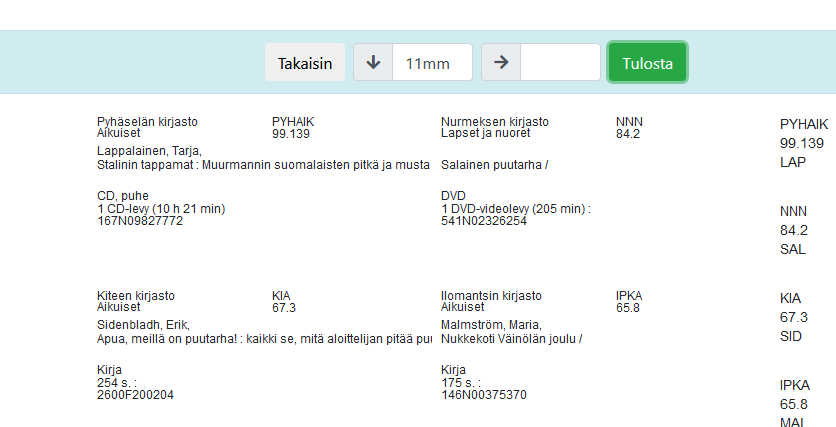
Valitse avautuvasta ikkunasta Avaa ohjelmalla. Älä käytä tiedoston avaamiseen Firefoxia.
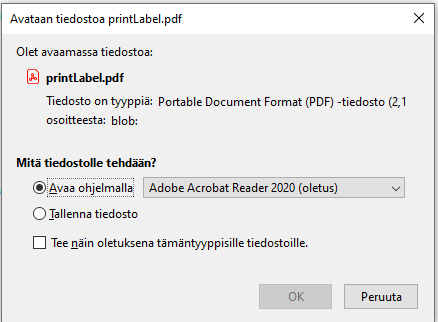
Pääset lopulliseen esikatseluun, josta voit tulostaa tarra-arkin.
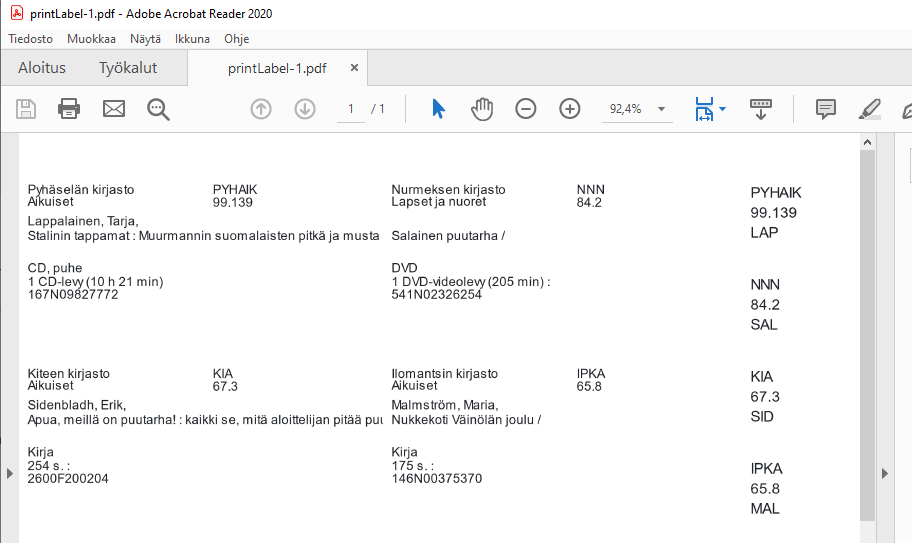
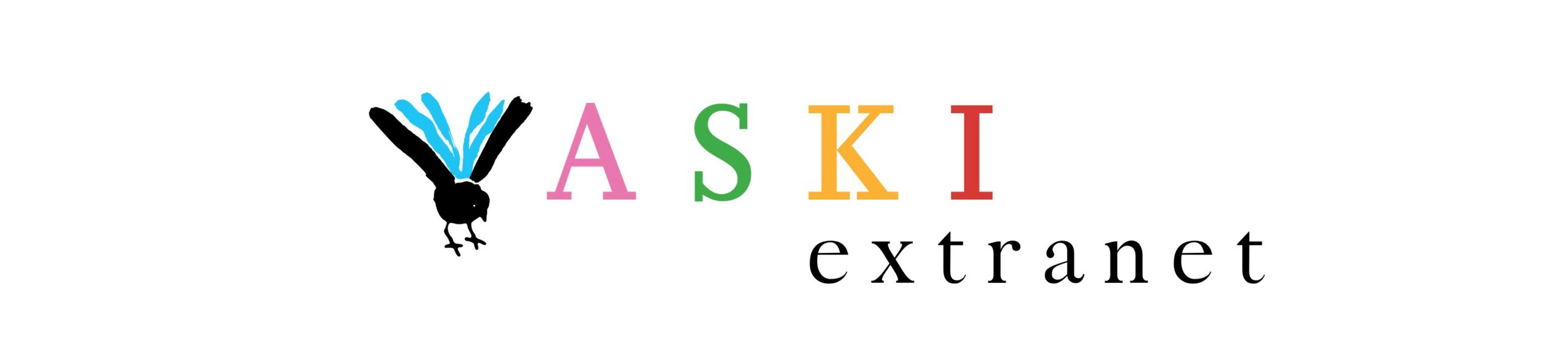

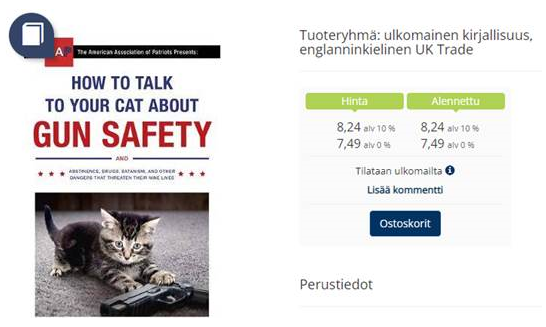
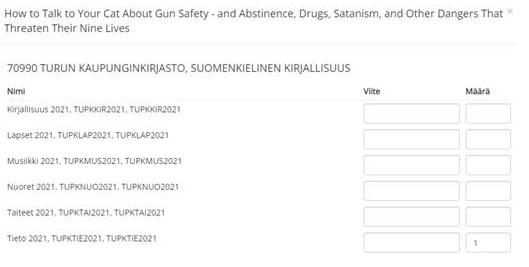

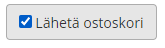

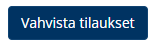
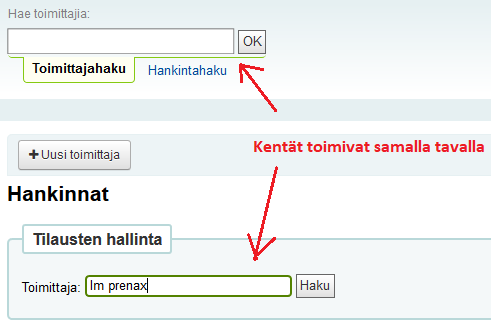
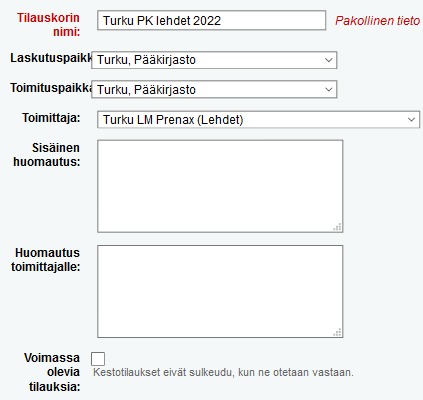
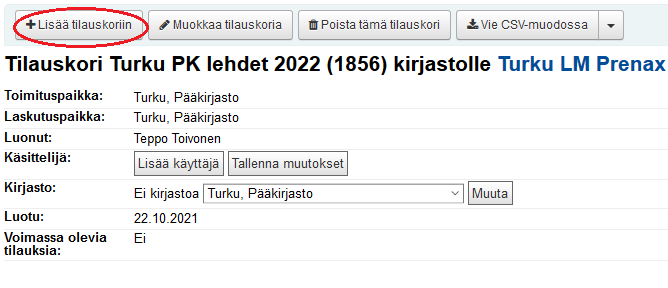
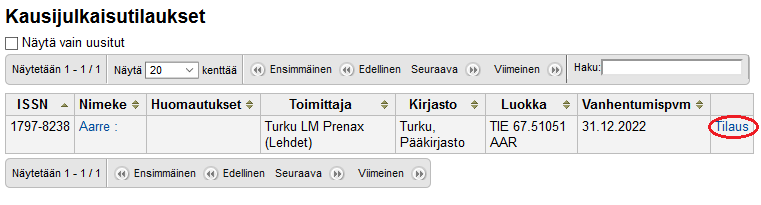

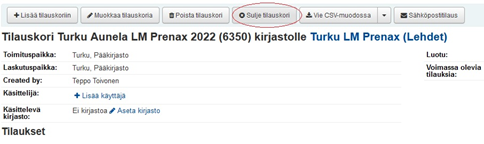
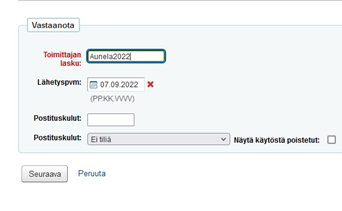
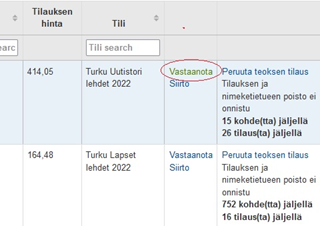
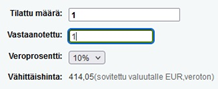
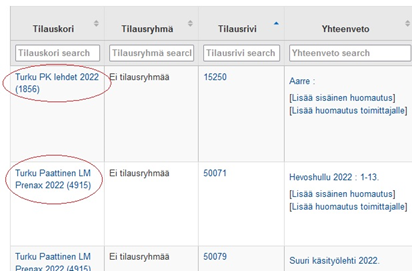
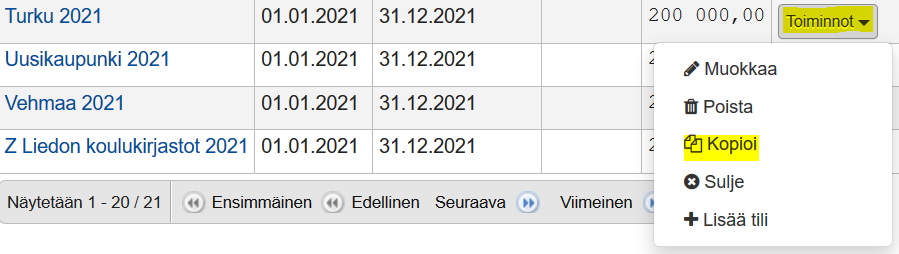
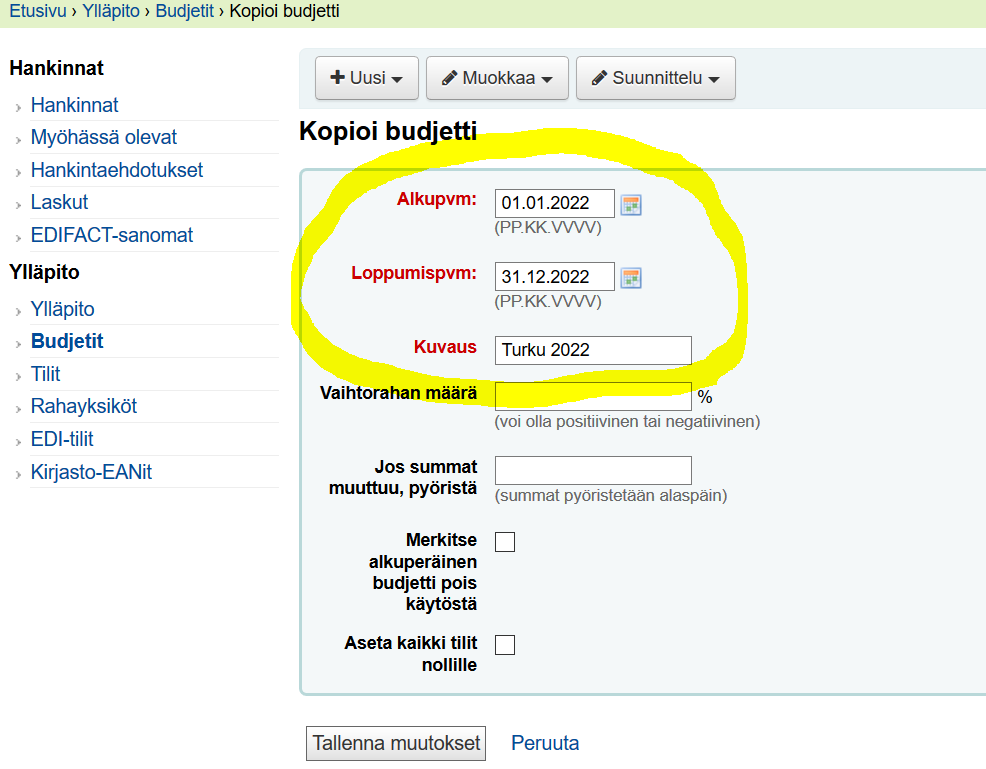
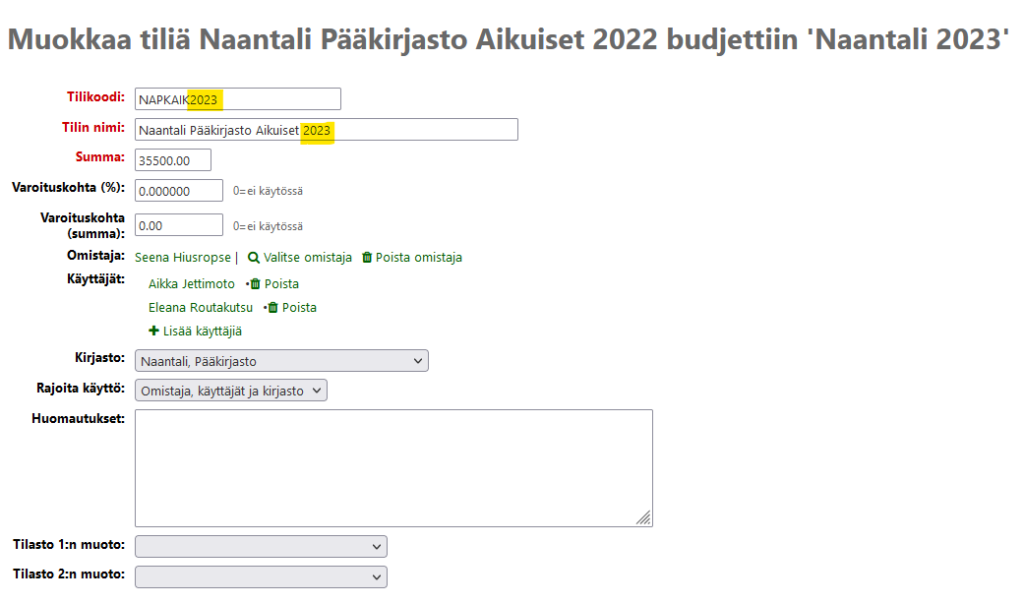
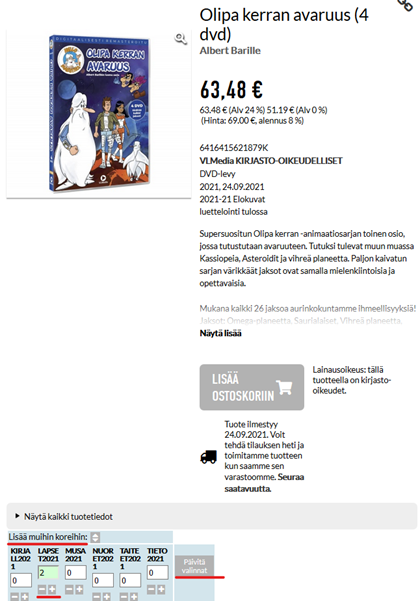
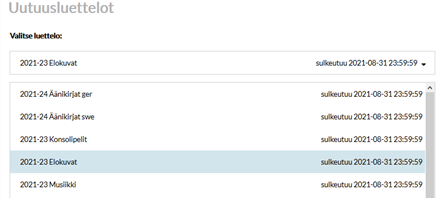

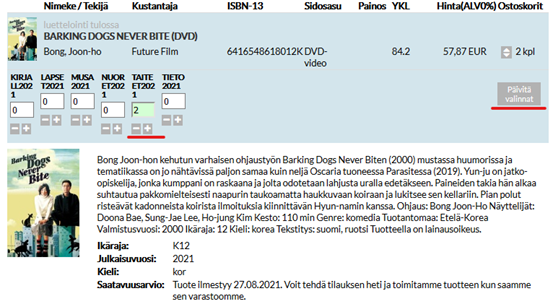
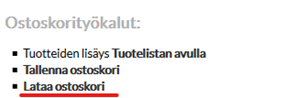
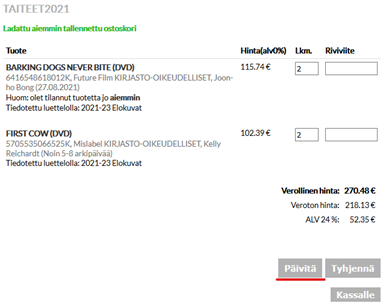
Kommenttien kirjoittaminen edellyttää että olet kirjautunut.